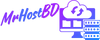Word Dosyasında Kaynakça Nasıl Yapılır?
Akademik çalışmalar, raporlar veya araştırma yazılarında kaynakça oluşturmak, çalışmanın güvenilirliğini artıran ve intihalden koruyan temel unsurlardan biridir. Microsoft Word, kaynakça ekleme ve düzenleme konusunda kullanıcıya birçok kolaylık sağlar. Bu makalede, Word dosyasında kaynakça yapmanın adımlarını, kullanılan yöntemleri ve sıkça sorulan soruları yanıtlayarak açıklayacağız.
---
1. Word’de Kaynakça Oluşturmanın Temel Adımları
Microsoft Word, referans yönetimi için yerleşik araçlara sahiptir. Kaynakça oluşturmak için temel işlem adımları şu şekildedir:
1. Kaynak Ekleme:
- Word’de üst menüden "Referanslar" (References) sekmesine gidin.
- "Kaynak Ekle" (Insert Citation) butonuna tıklayın.
- "Yeni Kaynak Ekle" (Add New Source) seçeneği ile kitap, makale, web sitesi gibi kaynağın türünü seçin.
- Kaynağa ait yazar, başlık, yayın yılı gibi bilgileri doldurun ve kaydedin.
2. Atıf Yapma:
- Yazdığınız metin içinde kaynak göstermek istediğiniz yere imleci getirin.
- Yine "Referanslar" sekmesinden "Alıntı Ekle" (Insert Citation) seçeneğine tıklayın ve daha önce eklediğiniz kaynaklardan uygun olanı seçin.
3. Kaynakça Ekleme:
- Metin tamamlandıktan sonra kaynakça listesi eklemek için yine "Referanslar" sekmesinden "Kaynakça" (Bibliography veya Works Cited) butonuna basın.
- Word, eklediğiniz tüm kaynakları otomatik olarak seçtiğiniz stil formatına göre listeleyecektir.
---
2. Word’de Kaynakça Stilleri ve Formatları
Word, birçok farklı atıf stili destekler. En yaygın kullanılanlar:
- APA (American Psychological Association)
- MLA (Modern Language Association)
- Chicago
- Harvard
- ISO 690
Bu stillerden hangisi akademik veya kurumsal gereksinimlerinize uygunsa, "Referanslar" sekmesinde yer alan "Stil" (Style) menüsünden seçebilirsiniz. Word, seçilen stile göre hem metin içi atıf biçimini hem de kaynakça listesini otomatik olarak düzenler.
---
3. Kaynakça Oluştururken Dikkat Edilmesi Gerekenler
- Doğru Bilgi Girin: Kaynak bilgileri (yazar adı, yayın yılı, başlık vb.) eksiksiz ve doğru olmalıdır.
- Kaynak Türünü Doğru Seçin: Kitap, makale, web sitesi gibi türleri doğru seçmek, stil formatının doğru uygulanmasını sağlar.
- Güncel Stil Kılavuzlarını Takip Edin: Stil kuralları zaman içinde değişebilir, bu yüzden güncel versiyonlarını kullanmak önemlidir.
- Birden Fazla Kaynak Eklerken Tutarlılık: Tüm kaynakların aynı stilde ve formatta olmasına dikkat edin.
---
4. Word Dosyasında Kaynakça ile İlgili Sıkça Sorulan Sorular
Soru 1: Word’de kaynakça otomatik olarak nasıl güncellenir?
Kaynakça, Word’de eklenen tüm kaynaklardan otomatik oluşur ve eklediğiniz veya sildiğiniz kaynaklara göre güncellenir. Kaynakça alanına sağ tıklayıp “Alanı Güncelleştir” (Update Field) seçeneğini seçerseniz, liste yenilenir.
Soru 2: Word’de birden fazla yazar için kaynakça nasıl düzenlenir?
Yeni kaynak eklerken yazarlar bölümüne tüm yazarları, aralarına noktalı virgül koyarak veya her birini ayrı satıra yazarak ekleyebilirsiniz. Word, seçilen stil kurallarına göre çok yazarlı kaynakları uygun biçimde gösterecektir.
Soru 3: Kaynakça stilini değiştirdim, tüm atıflar otomatik olarak değişir mi?
Evet. "Referanslar" sekmesinden stil değiştirildiğinde, hem metin içi atıflar hem de kaynakça listesi yeni stile göre otomatik olarak güncellenir.
Soru 4: Word’de kaynakça el ile düzenlenebilir mi?
Kaynakça otomatik alan olarak eklenir. Ancak, kaynakça metnini el ile değiştirmek isterseniz, alanı "Alan Kodunu Kaldır" seçeneği ile metne dönüştürüp düzenleyebilirsiniz. Ancak bu durumda otomatik güncellemeler kaybolur.
Soru 5: Kaynakça eklerken "Kaynaklar Yönetimi" nasıl kullanılır?
"Kaynaklar Yönetimi" (Manage Sources) seçeneği, eklenen tüm kaynakları listeleyip düzenlemenizi sağlar. Bu panelden kaynakları kopyalayabilir, silebilir veya yeni kaynak ekleyebilirsiniz.
---
5. Kaynakça Hazırlarken Alternatif Yöntemler
- Manuel Kaynakça Yazımı: Eğer Word’ün otomatik kaynakça aracı yeterli gelmiyorsa, kaynaklar metin sonuna elle yazılabilir. Ancak bu yöntem hem hata riski taşır hem de zaman alır.
- Üçüncü Parti Referans Yönetim Programları: EndNote, Zotero, Mendeley gibi programlar Word ile entegre çalışarak kaynakça yönetimini kolaylaştırır. Bu programlar, referansları doğrudan Word dosyasına aktarabilir ve farklı stiller arasında hızlı geçiş sağlar.
---
6. Kaynakça Oluşturmanın Önemi
Kaynakça, akademik dürüstlüğün temelidir. Doğru hazırlanmış kaynakça, okuyucunun kullanılan bilgilerin doğruluğunu kontrol etmesini sağlar, yazarın fikir hırsızlığı yapmadığını kanıtlar ve çalışmanın bilimsel değerini artırır. Ayrıca, çalışmaların akademik standartlara uygunluğunu gösterir.
---
Sonuç
Microsoft Word, kaynakça oluşturma konusunda kullanıcı dostu ve etkili araçlar sunar. Kaynakları doğru ve eksiksiz girmek, uygun stil seçmek ve Word’ün otomatik atıf sistemini kullanmak, hem zamandan tasarruf sağlar hem de akademik yazının kalitesini yükseltir. Kaynakça yapımı başlangıçta karmaşık görünse de, Word’ün sunduğu araçlarla birkaç adımda pratik ve profesyonel sonuçlar elde etmek mümkündür.
---
Anahtar Kelimeler: Word kaynakça oluşturma, Word atıf ekleme, akademik kaynakça, Word referanslar, kaynakça stili, Word kaynak yönetimi, APA kaynakça, MLA kaynakça, referans ekleme Word, Word kaynakça güncelleme.
Akademik çalışmalar, raporlar veya araştırma yazılarında kaynakça oluşturmak, çalışmanın güvenilirliğini artıran ve intihalden koruyan temel unsurlardan biridir. Microsoft Word, kaynakça ekleme ve düzenleme konusunda kullanıcıya birçok kolaylık sağlar. Bu makalede, Word dosyasında kaynakça yapmanın adımlarını, kullanılan yöntemleri ve sıkça sorulan soruları yanıtlayarak açıklayacağız.
---
1. Word’de Kaynakça Oluşturmanın Temel Adımları
Microsoft Word, referans yönetimi için yerleşik araçlara sahiptir. Kaynakça oluşturmak için temel işlem adımları şu şekildedir:
1. Kaynak Ekleme:
- Word’de üst menüden "Referanslar" (References) sekmesine gidin.
- "Kaynak Ekle" (Insert Citation) butonuna tıklayın.
- "Yeni Kaynak Ekle" (Add New Source) seçeneği ile kitap, makale, web sitesi gibi kaynağın türünü seçin.
- Kaynağa ait yazar, başlık, yayın yılı gibi bilgileri doldurun ve kaydedin.
2. Atıf Yapma:
- Yazdığınız metin içinde kaynak göstermek istediğiniz yere imleci getirin.
- Yine "Referanslar" sekmesinden "Alıntı Ekle" (Insert Citation) seçeneğine tıklayın ve daha önce eklediğiniz kaynaklardan uygun olanı seçin.
3. Kaynakça Ekleme:
- Metin tamamlandıktan sonra kaynakça listesi eklemek için yine "Referanslar" sekmesinden "Kaynakça" (Bibliography veya Works Cited) butonuna basın.
- Word, eklediğiniz tüm kaynakları otomatik olarak seçtiğiniz stil formatına göre listeleyecektir.
---
2. Word’de Kaynakça Stilleri ve Formatları
Word, birçok farklı atıf stili destekler. En yaygın kullanılanlar:
- APA (American Psychological Association)
- MLA (Modern Language Association)
- Chicago
- Harvard
- ISO 690
Bu stillerden hangisi akademik veya kurumsal gereksinimlerinize uygunsa, "Referanslar" sekmesinde yer alan "Stil" (Style) menüsünden seçebilirsiniz. Word, seçilen stile göre hem metin içi atıf biçimini hem de kaynakça listesini otomatik olarak düzenler.
---
3. Kaynakça Oluştururken Dikkat Edilmesi Gerekenler
- Doğru Bilgi Girin: Kaynak bilgileri (yazar adı, yayın yılı, başlık vb.) eksiksiz ve doğru olmalıdır.
- Kaynak Türünü Doğru Seçin: Kitap, makale, web sitesi gibi türleri doğru seçmek, stil formatının doğru uygulanmasını sağlar.
- Güncel Stil Kılavuzlarını Takip Edin: Stil kuralları zaman içinde değişebilir, bu yüzden güncel versiyonlarını kullanmak önemlidir.
- Birden Fazla Kaynak Eklerken Tutarlılık: Tüm kaynakların aynı stilde ve formatta olmasına dikkat edin.
---
4. Word Dosyasında Kaynakça ile İlgili Sıkça Sorulan Sorular
Soru 1: Word’de kaynakça otomatik olarak nasıl güncellenir?
Kaynakça, Word’de eklenen tüm kaynaklardan otomatik oluşur ve eklediğiniz veya sildiğiniz kaynaklara göre güncellenir. Kaynakça alanına sağ tıklayıp “Alanı Güncelleştir” (Update Field) seçeneğini seçerseniz, liste yenilenir.
Soru 2: Word’de birden fazla yazar için kaynakça nasıl düzenlenir?
Yeni kaynak eklerken yazarlar bölümüne tüm yazarları, aralarına noktalı virgül koyarak veya her birini ayrı satıra yazarak ekleyebilirsiniz. Word, seçilen stil kurallarına göre çok yazarlı kaynakları uygun biçimde gösterecektir.
Soru 3: Kaynakça stilini değiştirdim, tüm atıflar otomatik olarak değişir mi?
Evet. "Referanslar" sekmesinden stil değiştirildiğinde, hem metin içi atıflar hem de kaynakça listesi yeni stile göre otomatik olarak güncellenir.
Soru 4: Word’de kaynakça el ile düzenlenebilir mi?
Kaynakça otomatik alan olarak eklenir. Ancak, kaynakça metnini el ile değiştirmek isterseniz, alanı "Alan Kodunu Kaldır" seçeneği ile metne dönüştürüp düzenleyebilirsiniz. Ancak bu durumda otomatik güncellemeler kaybolur.
Soru 5: Kaynakça eklerken "Kaynaklar Yönetimi" nasıl kullanılır?
"Kaynaklar Yönetimi" (Manage Sources) seçeneği, eklenen tüm kaynakları listeleyip düzenlemenizi sağlar. Bu panelden kaynakları kopyalayabilir, silebilir veya yeni kaynak ekleyebilirsiniz.
---
5. Kaynakça Hazırlarken Alternatif Yöntemler
- Manuel Kaynakça Yazımı: Eğer Word’ün otomatik kaynakça aracı yeterli gelmiyorsa, kaynaklar metin sonuna elle yazılabilir. Ancak bu yöntem hem hata riski taşır hem de zaman alır.
- Üçüncü Parti Referans Yönetim Programları: EndNote, Zotero, Mendeley gibi programlar Word ile entegre çalışarak kaynakça yönetimini kolaylaştırır. Bu programlar, referansları doğrudan Word dosyasına aktarabilir ve farklı stiller arasında hızlı geçiş sağlar.
---
6. Kaynakça Oluşturmanın Önemi
Kaynakça, akademik dürüstlüğün temelidir. Doğru hazırlanmış kaynakça, okuyucunun kullanılan bilgilerin doğruluğunu kontrol etmesini sağlar, yazarın fikir hırsızlığı yapmadığını kanıtlar ve çalışmanın bilimsel değerini artırır. Ayrıca, çalışmaların akademik standartlara uygunluğunu gösterir.
---
Sonuç
Microsoft Word, kaynakça oluşturma konusunda kullanıcı dostu ve etkili araçlar sunar. Kaynakları doğru ve eksiksiz girmek, uygun stil seçmek ve Word’ün otomatik atıf sistemini kullanmak, hem zamandan tasarruf sağlar hem de akademik yazının kalitesini yükseltir. Kaynakça yapımı başlangıçta karmaşık görünse de, Word’ün sunduğu araçlarla birkaç adımda pratik ve profesyonel sonuçlar elde etmek mümkündür.
---
Anahtar Kelimeler: Word kaynakça oluşturma, Word atıf ekleme, akademik kaynakça, Word referanslar, kaynakça stili, Word kaynak yönetimi, APA kaynakça, MLA kaynakça, referans ekleme Word, Word kaynakça güncelleme.